|
Filters
Mehdi
– WavyLab 1.1
Flaming Pear Flexify 2
AAAFrame Foto Frame
AAA Filters Custom - Sharp
Graphics Plus Cross Shadow
VM Extravaganza Transmission
Unlimited – Distortion filters Smelter 2
Unlimited VM Distortion FlipChop
De tube(S) komen van Nicole
De tubes worden in de les naar mijn inzicht op maat gemaakt.
Gebruik je eigen tubes verklein ze naar eigen inzicht
Is
er een tube van jou bij laat het even weten dan kan ik je naam erbij zetten
Hierbij
bedank ik alle tube makers en maaksters voor het maken van deze schitterende
tubes.
Laat
het watermerk van de tube intact. Het copyright hoort bij de originele
artiest.
Laat
de credit bij de maker.
*****
De kleuren, mengmodus en laagdichtheid in
deze les, zijn gekozen voor deze materialen
Werk je met
eigen afbeeldingen en /of eigen tubes maak ze dan even groot !!!
mengmodus/dekking aanpassen in je lagenpalet naar eigen inzicht.
pas dit aan als het nodig is
****
Stap 1
Zoek uit jou tube een lichte voorgrondkleur en een donkere achtergrondkleur
Deze kleur heb ik gebruikt Voorgrondkleur op #9b5038 en je Achtergrondkleur op
#c19883
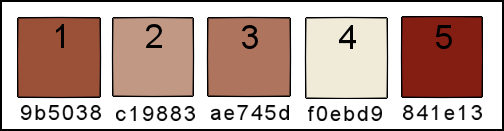
Stap 2
Bestand - Nieuw - 900 x 600 pixels -Transparant aangevinkt.
Stap 3
Effecten - Insteekfilter- Mehdi - Wavy lap 1.1
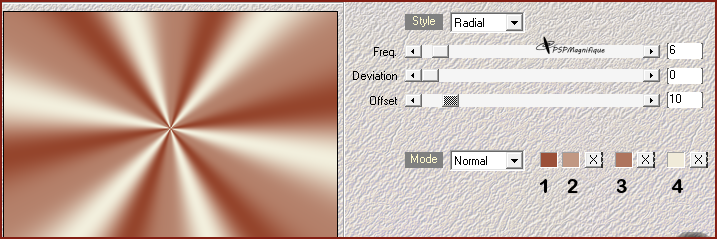
Stap 4
Aanpassen - Vervagen
- Gaussiaanse Vervaging

Stap 5
Effecten - Insteekfilter- VM Extravaganza - Transmission
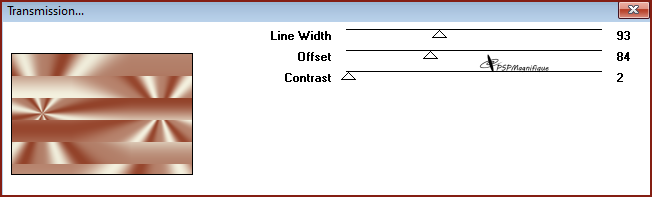
Stap 6
Effecten- Insteekfilters- Flaming Pear-Flexify 2
Met deze instellingen -of klik op de rode driehoek en zoek de Flexify 1 settings
voorinstelling uit de map en OK
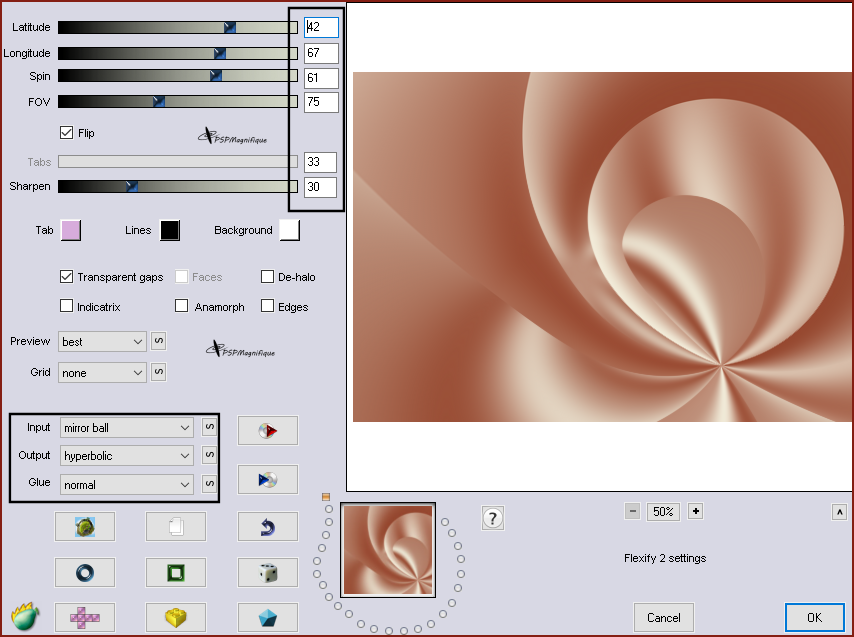
Stap 7
Effecten-Afbeeldingseffecten - Naadloze herhalingen -
Naast elkaar
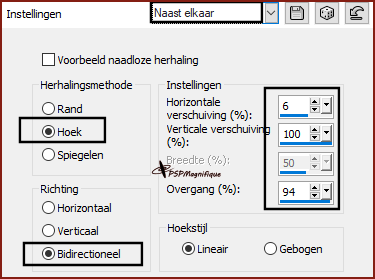
Stap 8
Effecten - Afbeeldingeffecten - Naadloze herhalingen - Standaard
Stap 9
Selecties - Alles selecteren
Stap 10
Afbeelding - Randen toevoegen - 50 pixels - kleur 1 - Symmetrisch aangevinkt.
Stap 11
Selecties - Omkeren
Stap 12
Ga naar het Kleurenpallet en zet de Voorgrondkleur op de 1ste kleur en de Achtergrondkleur op de 2de kleur.
Maak van je voorgrond een Verloop Stijl Radiaal met deze instellingen
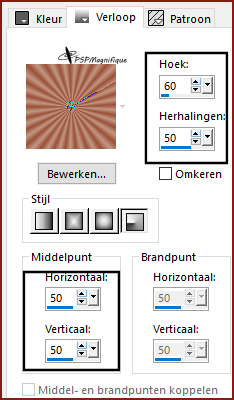
Vul  -deze selectie met je Verloop Radiaal -deze selectie met je Verloop Radiaal
Stap 13
Effecten 3D - Afschuining binnen
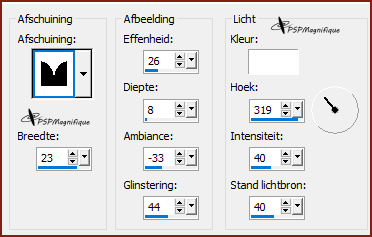
Stap 14
Selecties - Niets selecteren
Stap 15
Effecten – Afbeeldingeffecten - Naadloze herhalingen - Hakkelig Diagonaal
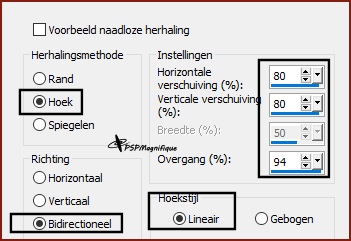
Stap 16
Afbeelding - Randen toevoegen - 25 pixels - kleur 5 - Symmetrisch aangevinkt.
Stap 17
Effecten – Afbeeldingeffecten - Naadloze herhalingen - Hakkelig
Diagonaal
Instellingen staan nog goed
Stap 18
Selecties - Aangepaste selectie
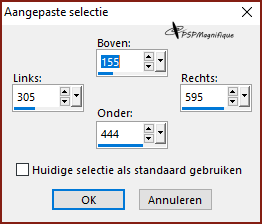
Stap 19
Laag maken van selectie
Stap 20
Aanpassen - Vervagen
- Gaussiaanse Vervaging
Instellingen staan nog goed
Stap 21
Activeer je - Gekozen persoonstube -Nicole
Bewerken - Kopieren
Terug naar je werkvel.
Bewerken - Plakken als een nieuwe laag
Stap 22
En maak deze op maat
Afbeelding - Formaat wijzigen met 80% 3X
Afbeelding - Formaat wijzigen 95% 1X
Schuif deze mooi in de selectie
Gebruik jij een andere tube pas grote naar eigen inzicht aan
Stap 23
Selecties - Omkeren en klik op delete
Stap 24
Selecties - Omkeren
Stap 25
Lagen - Samenvoegen - Omlaag
samenvoegen
Stap 26
Selecties - wijzigen - selectieranden selecteren
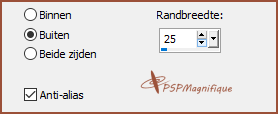
Stap 27
Vul  -deze selectie met je Verloop Radiaal -deze selectie met je Verloop Radiaal
Instellingen staan nog goed
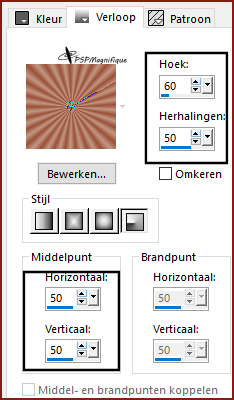
Stap 28
Effecten -3D effecten - Afschuining binnen
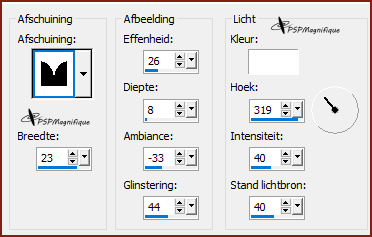
Stap 29
Selecties - Niets selecteren
Stap 30
Activeer selectiegereedschap ( Druk K op je toetsenbord en vul volgende parameters in
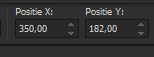
Klik op je toetsenbord op de letter M en het kader is weg
Stap 31
Lagen - Dupliceren
Ga op de laag er onder staan
Stap 32
Effecten - Insteekfilters Unlimited -VM Distortion - FlipChop 64 28
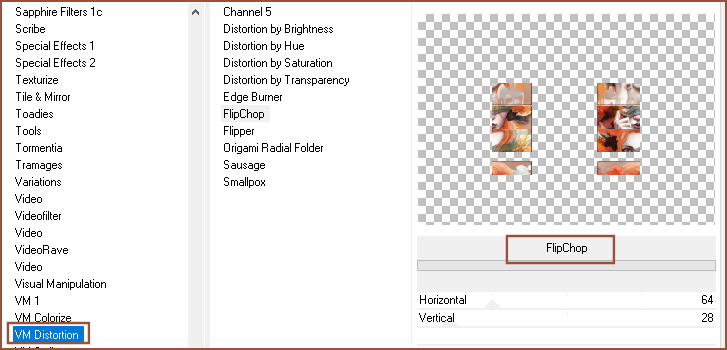
Stap 33
Effecten - Insteekfilters Unlimited - Distortion Filters- Smelter 2
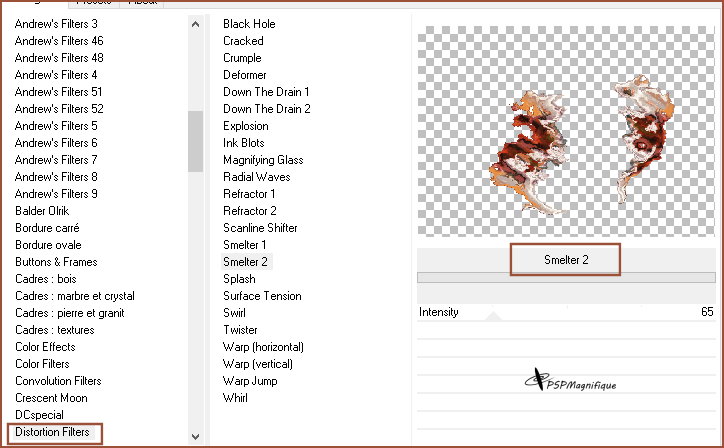
Stap 34
Activeer in het lagenpalet het Raster de laag - kopie van tot laag gemaakte selectie
Stap 35
Laag -Dupliceren
Stap 36
Lagenpalet - Ga nu weer op de laag er onder staan
Stap 37
Effecten - Insteekfilters Toadies -Weaver
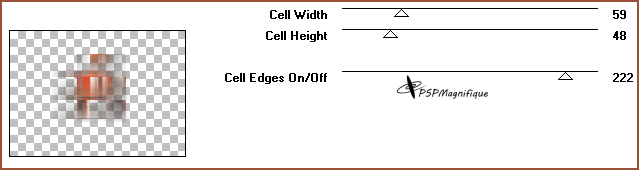
Stap 38
Herhalen Insteekfilters Toadies -Weaver
Stap 39
Mengmodus - Vermenigvuldigen
Stap 40
Lagen - Dupliceren
Stap 41
Effecten - Insteekfilters - Flaming Pear - Flexify
2
Instellingen staan nog goed
Stap 42
Lagen - Dupliceren
Heb je andere kleuren kijk dan of dit mooi uitkomt
Dit heb je nu
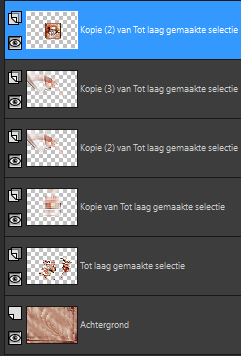
Stap 43
Lagenpalet - Ga op de bovenste laag staan
Activeer je - Element_01
Bewerken - Kopieren
Terug naar je werkvel.
Bewerken - Plakken als een nieuwe laag
Stap 44
Activeer selectiegereedschap ( Druk K op je toetsenbord en vul volgende parameters in
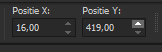
Klik op je toetsenbord op de letter M en het kader is weg
Stap 45
Effecten -Afbeeldingeffecten - Naadloze herhalingen - Standaard
Stap 46
Mengmodus - Tegenhouden
Gebruik je andere kleuren kijk wat mooi bij jou uitkomt
Stap 47
Activeer je - Element_02
Bewerken - Kopieren
Terug naar je werkvel.
Bewerken - Plakken als een nieuwe laag
Stap 48
Zet neer zoals op mijn voorbeeld
Stap 49
Effecten - 3D -effecten - Slagschaduw.
Horizontaal en Verticaal op 10 - Dekking op 50 - Vervaging op 5 - kleur zwart.
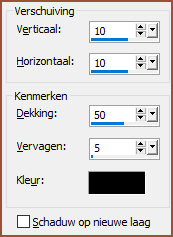
Stap 50
Selecties - Alles selecteren
Stap 51
Afbeelding - Rand toevoegen - 10 pixels -Kleur 5
Stap 52
Selecties - Omkeren
Stap 53
Effecten - Insteekfilters - Graphics Plus - Cross Shadow - Standaard
Stap 54
Selecties - Niets selecteren
Stap 55
Bewerken - kopiŽren
Stap 56
Afbeelding - Rand toevoegen - 45 pixel #ffffff
Stap 57
Selecteer de rand met je toverstokje

Stap 58
Bewerken - Plakken in selectie
Stap 59
Aanpassen - Vervagen - Gaussiaanse vervaging
Instellingen staan nog goed
Stap 60
Effecten - Textuureffecten - lamellen
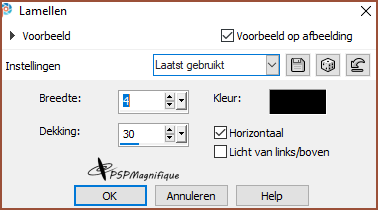
Stap 61
Selecties - Omkeren
Stap 62
Effecten - Insteekfilter - AAA Frame - Foto Frame
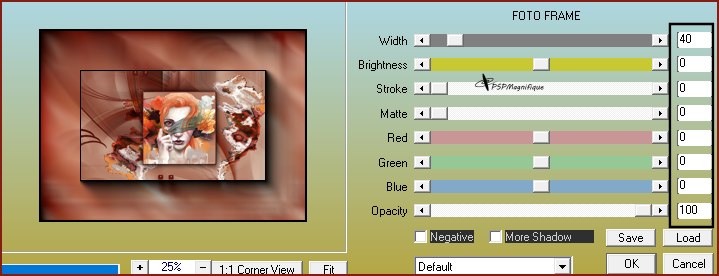
Stap 63
Effecten - 3D -effecten - Slagschaduw.
Instellingen staan nog goed
Stap 64
Selecties - Niets selecteren
Stap 65
Activeer je - tekst Nicole
Bewerken - Kopieren
Terug naar je werkvel.
Bewerken - Plakken als een nieuwe laag
Stap 66
Activeer selectiegereedschap ( Druk K op je toetsenbord en vul volgende parameters in
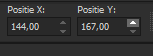
Klik op je toetsenbord op de letter M en het kader is weg
Stap 67
Effecten - Insteekfilter - Alien Skin - Eye Candy Impact -Motion Trail
Jet Flying By
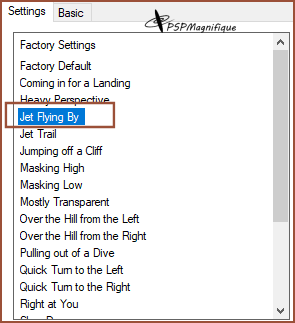
Stap 68
Lagen - Nieuwe rasterlaag
Plaats je watermerk
Stap 69
Afbeelding - Randen toevoegen - 1 pixel kleur #000000- Symmetrisch aangevinkt.
Stap 70
Effecten - Insteekfilter - AAA Filter - Custom Sharp
En klik 1x op Sharp
Kijk wat mooi bij jou uitkomt
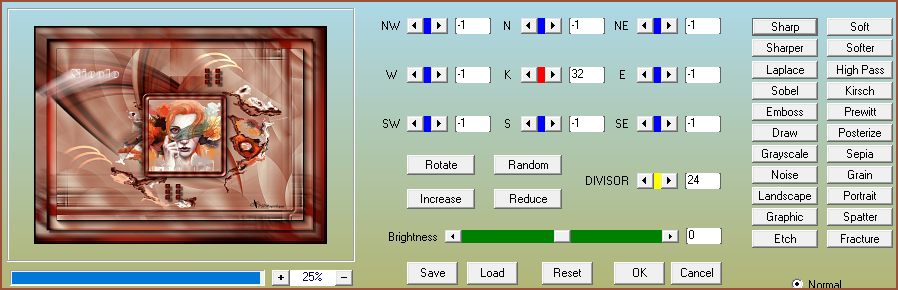
Stap 71
Deze stap toepassen als je Jou crea in de Gallery wil plaatsen
Afbeelding - Formaat wijzigen naar 1000 pixels.
Stap 72
Bestand - Exporteren - JPEG, geef je plaatje een naam en sla deze op.
*
Heb jij een les gemaakt en wil je de uitwerking ook hier showen
Stuur mij dan een mail naar pspmagnifique@gmail.com met jouw uitwerking dan plaats ik hem erbij
Jouw lessen mogen niet groter zijn dan 1000PX voor de Gallery
If you mail me your version, you can see it here,
please not bigger than 1000px, Your Gallery
*****
Extra voorbeeld tube Riet


Extra voorbeeld tube Nicole

Met dank aan
 voor testen van de les voor testen van de les
Uitwerking Jeanne:
 Met dank aan Hennie voor het testen van de les Met dank aan Hennie voor het testen van de les
Uitwerking Hennie

Dank aan ireen voor het testen van de les
Uitwerking Ireen

Met dank aan
Marion voor het vertalen van de les
Uitwerking Marion

Met dank aan
Alex
voor het vertalen van de les
Uitwerking Alex

Met dank aan
Sylviane
voor het vertalen van de les
Uitwerking Sylviane

Bedankt voor jullie mooie versies !
Jouw ingezonden uitwerking van de les zie je hieronder.
Thanks for your beautiful versions!
Your sent creation of the lesson is displayed below.
Deze les is geschreven door
Gerrie op 10 April 2024
Deze les is en blijft eigendom
van Gerrie
Het is verboden deze te kopiŽren
of te verspreiden, zonder mijn
schriftelijke toestemming.
Al mijn lessen zijn zelf
ontworpen... dus enige
overeenkomst is dan ook puur
toeval.
Al mijn lessen staan
geregistreerd bij TWI

Tag Index
Home
Websitedesign:
© Gerrie 2011
|